excel表格怎么删除空白页(excel表格删空白页方法)
Excel表格中出现空白页是一个常见的问题,尤其是在打印和预览时。这不仅会影响文件的整洁性,还可能浪费纸张资源。本文将详细介绍如何在Excel中删除这些多余的空白页,帮助用户高效地处理数据。

总述:如何删除Excel中的空白页
在Excel表格中,空白页的存在通常是由于多余的空白行或列、错误的页面设置以及不当使用的分页符等原因导致的。要解决这个问题,可以采取多种方法,包括调整边距、缩放比例、使用查找和删除功能,以及通过VBA宏自动化处理。以下是详细的步骤和要点。
文章大纲
- 检查并删除多余行和列
- 边距和缩放比例调整
- 利用分页预览功能
- 使用查找和选择功能
- 编写VBA宏进行批量删除
1.检查并删除多余行和列
需要确认表格中是否有隐藏的空白行或列。可以通过拖动滚动条或使用快捷键(例如Ctrl+End)快速定位到表格的最后一个单元格,然后检查是否存在空白行或列。发现之后,直接选中并删除即可。
2.边距和缩放比例调整
如果发现空白页是由于过大的边距或不合适的缩放比例引起的,可以在“页面布局”选项卡中进行调整。点击“页边距”,选择“自定义边距”,减小上、下边距的数值,以减少因边距过大而产生的空白页。同样,可以在“缩放比例”中调整,但需注意过度缩小可能会导致内容难以阅读。
3.利用分页预览功能
有时,Excel中的分页符设置不当也会导致空白页的出现。你可以通过“视图”选项卡下的“分页预览”功能查看分页情况。如果发现分页符设置不合理,可以手动调整分页符的位置,以确保所有内容都能在一页内显示。
4.使用查找和选择功能
Excel提供了强大的查找和选择功能来帮助删除空白页。点击“开始”选项卡中的“查找和选择”,然后选择“前往特殊”选项。在“前往特殊”对话框中,选择“空白页”选项,然后点击“确定”。接着,单击“删除”选项即可删除选定的空白页。
5.编写VBA宏进行批量删除
对于大量数据,手动删除空白页可能较为繁琐。这时,可以利用VBA宏来自动化处理。按下Alt+F11快捷键打开VBA编辑器,选择“插入”菜单,然后选择“模块”。在新建的模块中输入以下VBA代码:
```vb Sub 删除空白页() Dim ws As Worksheet For Each ws In ThisWorkbook.Worksheets ws.Cells.SpecialCells(xlCellTypeBlanks).EntireRow.Delete Next ws End Sub ```按下F5键运行宏,系统会自动删除所有工作表中的空白页。这个方法非常高效,适用于大型表格。
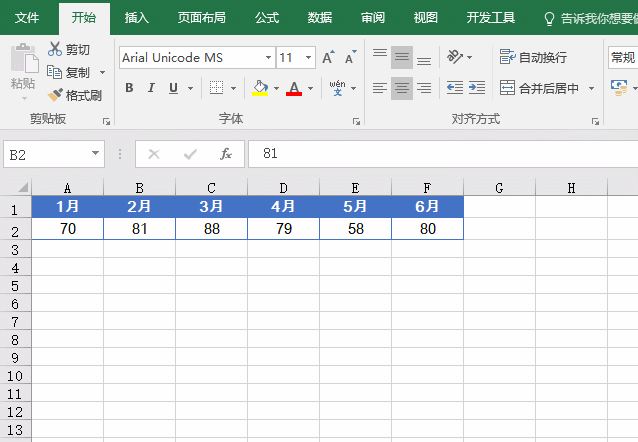
删除Excel中的空白页可以通过多种方式实现。无论是检查并删除多余的行和列,调整边距和缩放比例,还是利用分页预览和VBA宏,每种方法都有其适用的场景。用户可以根据自身需求选择合适的方法来优化表格,提高数据处理的效率。希望本文能对大家在处理Excel数据时有所帮助。





